windows7安装教程配详细图解(U盘系统制作及安装方法)
- 格式:doc
- 大小:1.41 MB
- 文档页数:18

图解如何用U盘安装win7旗舰版本文内容:(一)制作可以安装Win7系统U盘(二)在电脑上安装WIN7旗舰版(三)在电脑上安装WIN7旗舰版(四)附录家庭版升级旗舰版密钥:(一)制作可以安装Win7系统U盘1.安装UltraISO点击文件夹中文件开始安装:安装完成。
2.文件夹中的cn_windows_7_ultimate_x86文件就是WIN7旗舰版的映像文件。
安装UltraISO后,然后双击这个映像文件,也可以如下导入:3.选择“启动按钮→写入硬盘镜像”,此时要保证U盘或者移动硬盘已经插好。
写入硬盘镜像时需要格式化U盘,所以要提前备份U盘数据!4.在弹出的对话框中选择要备份的启动U盘或者移动硬盘,如果里面有数据需要提前备份然后选择格式化,如果为空可以直接点击写入即可。
(二)在电脑上安装WIN7旗舰版在电脑上插入纲制作的U盘,重启。
重启时按F12键(联想和dell是按F12,其他的也有Esc的,视情况而定),进入Reboot状态(重装状态)后按“上下键”选择“USB安装”之后如下:(1)(3)(5)(7)然后点击“驱动器高级选项”将所选分区格式化,然后点击下一步之后如下:(8)(9)(10)出现Windows的启动界面(11)安装程序会自动继续进行安装(12)(13)十八)此处,安(14)装程序会再次重启并对主机进行一些检测,这些过程完全自动运行。
(15)(16)完成检测后,会进入用户名设置界面(17)输入一个用户名(随便填)(18)设置密码。
需要注意的是,如果设置密码,那么密码提示也必须设置。
如果觉得麻烦,也可以不设置密码,直接点击“下一步”,进入系统后再到控制面板—用户账户中设置密码。
(19)设置时间和日期(如果时间与日期正确的话,直接点下一步),点击“下一步”(20)系统会开始完成设置,并启动。
(22)(24)进入桌面环境,安装完成!(三)在电脑上安装WIN7旗舰版双击文件夹中的激活程序,出现点击激活后等待激活完成,然后重启即可(四)附录家庭版升级旗舰版密钥:236TW-X778T-8MV9F-937GT-QVKBB87VT2-FY2XW-F7K39-W3T8R-XMFGFKH2J9-PC326-T44D4-39H6V-TVPBYTFP9Y-VCY3P-VVH3T-8XXCC-MF4YKJ783Y-JKQWR-677Q8-KCXTF-BHWGCC4M9W-WPRDG-QBB3F-VM9K8-KDQ9Y2VCGQ-BRVJ4-2HGJ2-K36X9-J66JGMGX79-TPQB9-KQ248-KXR2V-DHRTD。

把Windows7安装在U盘或者移动硬盘上【实战】很多朋友都会使用U盘安装Windows7或者WindowsXP之类的,某些论坛也提供了一些PE镜像下载。
但是,PE的不足之处还是很多的,功能上有局限性,而且相当一部分主板不支持PE启动。
前几天突发奇想,对于开发人员来说,需要的不是PE,我们需要一个操作系统,并且集成了开发工具。
这样,无论走到哪里,都可以直接插上U盘或者移动硬盘,进行开发;当然,如果这样都做到了,自然是随心所欲了。
经过2天的测试,终于找出了最稳定的制作方法。
注:支持Windows7,Windows Server 2008-------------------------------准备:1。
一个U盘,体积大于2.5G即可,用来承载Windows7的镜像;当然,如果你已经刻录或者花5块钱买了一张D版的Windows7光盘,更方便了。
2。
一台电脑,提前安装好Windows7旗舰版或者Windows Server 2008,当然,VISTA也行。
3。
一块移动硬盘,体积大于9G即可。
4。
软件工具以及驱动、引导程序,配置文件若干,我会打包提供下载。
附件工具包,在本文末尾提供下载。
-------------------------------准备工作到这里就完事了,我们先启动电脑,然后创建我们的虚拟磁盘,开始,运行,CMD,然后输入命令DISKPART,然后输入create vdisk file命令,如图:大概等了3分钟,就创建完毕了。
这个时候,就可以把Windows7系统写入到这个VHD虚拟磁盘上去了。
插入提前准备好的Windows7光盘,呵呵,如果有提前做好的启动U盘也行。
然后重新启动,开始安装Windows7,到选择语言的节目的时候,按下键盘上的SHITF+F10,弹出控制台,输入命令:diskpartselect vdisk file=e:\win7.vhdattach vdisk这时候系统会提示连接虚拟磁盘成功,然后,我们点安装即可,接着,在安装的时候选择我们的虚拟磁盘即可。

原版Win7系统安装教程(超详细图文版)前期准备:1.原版Win7系统ISO镜像文件2.启动U盘或系统光盘(里面均带有PE系统)操作步骤:第1步:把原版系统ISO镜像文件下载好并放置在U盘或硬盘通过开机启动热键并选择对应启动项,启动U盘或系统光盘启动进入PE系统。
第2步:打开“虚拟光驱”(不用单独下载虚拟光驱,一般PE系统中均带有)注:部分PE是从开始菜单中打开的(如下图),所以请根据你所使用的PE定第3步:在虚拟光驱中“加载”原版系统ISO镜像文件浏览找到你下载好的原版系统ISO镜像文件盘符默认分配为A,然后点“确定”第4步:打开“Windows安装器”,一般PE里均带有此工具(为了使安装成功率更高,本教程采用Windows安装器来安装原版系统)注:部分PE是从开始菜单中打开的(如下图),所以请根据你所使用的PE定Windows安装器主界面,根据你所需要安装系统选择第几个,本教程安装Win7,所以选择第二个第5步:点“浏览”,在A盘中找到刚才虚拟光驱加载的文件,如果下图:第6步:点开“sources”文件中的“install.wim”文件(不能选择错)第7步:选择要安装的系统的版本,如:选择安装Win7 旗舰版第8步:选择把系统安装到“C盘”(你要安装的盘),然后会提示:请先格式化C盘的格式化C盘格式化C盘完成后,依次点下图两个选项,再点“下一步”此步不需要操作,直接点“下一步”第9步:选择系统盘符,打上第一个前面的勾即可第10步:最后确定安装信息,点“安装系统”后开始安装请耐心等待系统部署到100%……第10步:点“确定”选择重启,如不能自动重启请手动重启一下即可第11步:重启进入系统安装过程,请耐心等待即可第12步:选择地区和键盘布局第13步:设置系统用户名(必填)第14步:用户密码,建议为空第15步:激活密钥,建议为空,待系统安装完后再激活此步如下图勾选此步可任意选择第16步:设置系统时区和时间,时间会自动与网络时间同步,直接点“下一步”即可第17步:选择网络类型,根据需要选择即可至此,原版系统安装完成!恭喜你!你已学会安装原版系统了!很多人认为的纯净版就是桌面只有一个回收站的,其实是原版系统才只有一个回收站!微软没有系统命名纯净版的,请知悉!如果你需要,你还可以进行如下设置:显示用户文件、计算机、网络图标激活你的新系统:请自行百度如何激活开启最高管理员(Administrator)帐户:行库支持文件!。
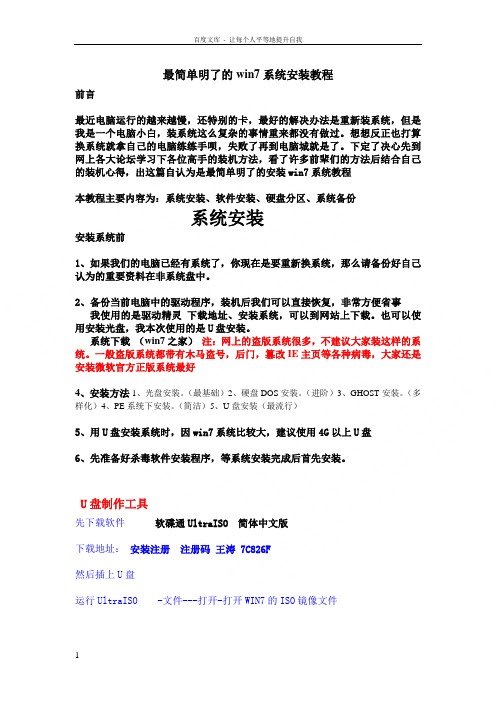
最简单明了的win7系统安装教程前言最近电脑运行的越来越慢,还特别的卡,最好的解决办法是重新装系统,但是我是一个电脑小白,装系统这么复杂的事情重来都没有做过。
想想反正也打算换系统就拿自己的电脑练练手呗,失败了再到电脑城就是了。
下定了决心先到网上各大论坛学习下各位高手的装机方法,看了许多前辈们的方法后结合自己的装机心得,出这篇自认为是最简单明了的安装win7系统教程本教程主要内容为:系统安装、软件安装、硬盘分区、系统备份系统安装安装系统前1、如果我们的电脑已经有系统了,你现在是要重新换系统,那么请备份好自己认为的重要资料在非系统盘中。
2、备份当前电脑中的驱动程序,装机后我们可以直接恢复,非常方便省事我使用的是驱动精灵下载地址、安装系统,可以到网站上下载。
也可以使用安装光盘,我本次使用的是U盘安装。
系统下载(win7之家)注:网上的盗版系统很多,不建议大家装这样的系统。
一般盗版系统都带有木马盗号,后门,篡改IE主页等各种病毒,大家还是安装微软官方正版系统最好4、安装方法1、光盘安装。
(最基础)2、硬盘DOS安装。
(进阶)3、GHOST安装。
(多样化)4、PE系统下安装。
(简洁)5、U盘安装(最流行)5、用U盘安装系统时,因win7系统比较大,建议使用4G以上U盘6、先准备好杀毒软件安装程序,等系统安装完成后首先安装。
U盘制作工具先下载软件软碟通UltraISO 简体中文版下载地址:安装注册注册码王涛 7C826F然后插上U盘运行UltraISO -文件---打开-打开WIN7的ISO镜像文件点击启动---写入硬盘镜像....为保证刻录无误建议勾选刻录效验如图点便捷启动写入USB-HDD+点击写入开始写入注意U盘会被格式化有资料请备份U盘启动盘制作完成U盘被占用注意自己U盘是否够大。
做好以上这些,基本上就可以开始装系统了。
重新启动计算机,然后按DEL键进入BIOS设置。
有的人在这里不知道什么时候按DEL 键,那就告诉你个笨办法,只要重启了,就一直按好了。

windows7u盘安装教程在下面的教程中,我们将向您展示在Windows 7上使用U盘进行安装的步骤。
第一步:准备工作1. 一台已安装Windows 7的计算机。
2. 一个至少容量为4GB的U盘(请确保其中的数据已备份)。
3. 一个Windows 7安装光盘镜像文件(.iso 格式)。
第二步:格式化U盘1. 将U盘插入计算机的USB接口。
2. 打开“计算机”或“我的电脑”。
3. 右键点击U盘图标,并选择“格式化”选项。
4. 在格式化对话框中,选择默认选项并点击“开始”按钮。
5. 等待格式化过程完成。
第三步:创建可启动的U盘1. 下载并安装Windows 7 USB/DVD下载工具。
(可从Microsoft官方网站获取)2. 运行Windows 7 USB/DVD下载工具。
3. 在第一步骤中,点击“浏览”按钮,选择之前下载的Windows 7镜像文件。
4. 点击“下一步”按钮。
5. 选择“USB设备”选项并点击“下一步”按钮。
6. 选择要创建启动U盘的U盘驱动器并点击“开始复制”按钮。
7. 等待复制过程完成。
第四步:设置计算机以从U盘启动1. 重新启动计算机。
2. 在开机过程中,按下计算机制造商指定的进入BIOS设置的热键(通常是F2、F10或ESC键)。
3. 在BIOS设置界面中,找到“启动顺序”或“Boot Order”选项。
4. 将U盘移动到启动顺序的首位。
5. 保存设置并退出BIOS。
第五步:安装Windows 71. 计算机将从U盘启动,并显示Windows 7安装界面。
2. 按照安装界面上的指示进行操作,选择语言、时间区域和键盘布局等选项。
3. 接受许可协议并点击“下一步”按钮。
4. 在安装类型界面中,选择“自定义”选项。
5. 选择要安装Windows 7的磁盘分区,并点击“下一步”按钮。
6. 等待安装过程完成。
7. 在安装完成后,按照界面上的指示设置用户名和密码等选项。
8. 点击“完成”按钮。

u盘安装win7系统步骤
工具/材料
电脑,u盘
ghostwin7蓝光系统,大白菜5.0软件
操作方法
01加装之前先制作大白菜启动u盘。
运转大白菜软件,填入必须制作的u盘,页面左下角的“一键制作u盘”。
02会弹出警示框,如果u盘中已经没有重要文件了,按“确定”即可。
03大白菜启动u盘就制作顺利了。
然后把u盘挂在电脑上,重新启动电脑,发生开机画面时,采用启动快捷键鼓励u盘启动步入至大白菜主菜单界面,挑选第二项,例如图,
新切contrary。
04系统会自动弹出大白菜pe装机工具窗口,就是用pe方式来安装ghostwin7系统。
在出现的窗口中,先选择“还原分区”,点击左侧的浏览。
05然后读取出来u盘中的ghostwin7系统镜像纸盒,页面关上后步入下一步。
06选择要安装系统的磁盘分区,一般也会默认为c盘,此时要谨慎操作,要是弄错了,最后按“确定”后就开始装机了。
07这时会弹出来装机前最后一个警告提示框,先键入“顺利完成后重新启动”项,如果c盘已没重要文件,按“就是”即可。
08还原映像文件到系统盘,大约需要几分钟,等恢复完成后,重启电脑,将进入第二阶段安装。
09重新启动电脑后,取下u盘,展开第二阶段系统加装,包含搜集信息,windows加装,登记注册组件,配置文件等等,最后为硬件加装驱动程序,耗时可能将20多分钟。

Windows7安装U盘 DIY 制作全攻略本文上手度:适合对BIOS设置、ISO镜像软件不熟悉的用户,高手请不用口水,请直接去软媒论坛Win7帮助区去帮助解决问题。
随着Windows7的上市,人们对其已经渐渐了解,如今它更加丰富的新功能,以及个性化、人性化的全新体验,让众多电脑爱好者争相想要尝试、体验和分享。
但整天带着个光盘去分享这个新系统相信是很麻烦的一件事情,而且极易损坏,好在现在已经有了用U盘,存储卡或移动硬盘去装系统的好工具。
不过可能很多人还没有尝试过这种既简单又实用的工具,所以今天笔者就来为大家讲解一下将U盘、闪存卡以及移动硬盘这些移动存储产品制作为系统盘。
用移动存储工具(U盘、存储卡、移动硬盘)装系统其实方法非常的简单,方法只有两大部:1.将这些存储产品做成系统安装盘 2.就是用它们安装系统。
首先我们当然是先来介绍如何让这些产品变成一个Windows7的安装盘了。
首先需要准备的工具:1.U盘、闪存卡、移动硬盘2.软件:UltraISO 9,win7系统ISO文件。
由于Windows7 ISO文件大小不一,最小的32位系统单一版的也需要2.42GB容量,所以在准备移动存储产品上,起步容量要从4GB,另一种包括32位与64位的容量在4GB左右,因为像U盘这些产品虽然容量为4GB,但格完后只会剩下3.7GB左右,所以你的移动存储产品容量达到8GB,否则将不够安装那么就可以安装多版本的启动文件。
软件工具方面选择的是这个UltraISO软碟通,它是一款功能强大而又方便实用的软碟文件制作/编辑/转换工具,它可以直接编辑软碟文件和从软碟中提取文件,也可以从CD-RO M直接制作软碟或者将硬盘上的文件制作成ISO文件。
同时,你也可以处理ISO文件的启动信息,从而制作可引导光盘。
使用UltraISO,你可以随心所欲地制作/编辑软碟文件,配合光盘刻录软件烧录出自己所需要的光碟。
那么下面就开始正式介绍做系统盘的工序了,其实方法简单到你都不相信,仅仅只需要一部的工序就可以搞定了。
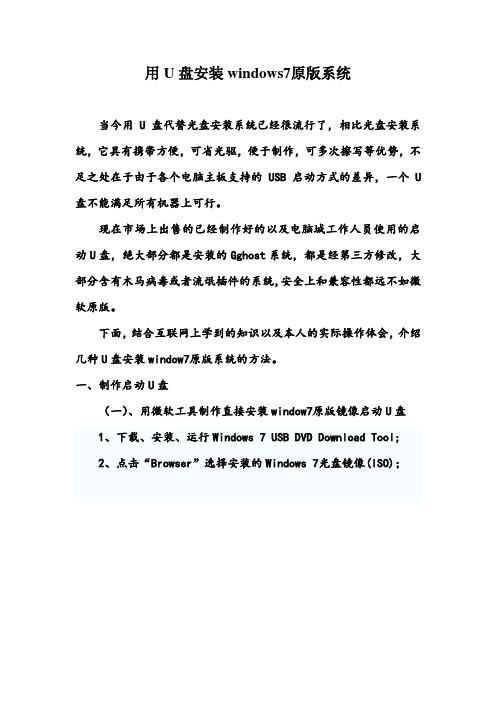
用U盘安装windows7原版系统当今用U盘代替光盘安装系统已经很流行了,相比光盘安装系统,它具有携带方便,可省光驱,便于制作,可多次擦写等优势,不足之处在于由于各个电脑主板支持的USB启动方式的差异,一个U 盘不能满足所有机器上可行。
现在市场上出售的已经制作好的以及电脑城工作人员使用的启动U盘,绝大部分都是安装的Gghost系统,都是经第三方修改,大部分含有木马病毒或者流氓插件的系统,安全上和兼容性都远不如微软原版。
下面,结合互联网上学到的知识以及本人的实际操作体会,介绍几种U盘安装window7原版系统的方法。
一、制作启动U盘(一)、用微软工具制作直接安装window7原版镜像启动U盘1、下载、安装、运行Windows 7 USB DVD Download Tool;2、点击“Browser”选择安装的Windows 7光盘镜像(ISO);3、选择使用“USB device”模式;4、将已经格式化的“U盘”(注:4G及其以上)插入USB 接口,并选择盘符;5、点击“Begin Copying”执行系统镜像文件复制。
(二)用软碟通(UitraISO)制作window7原版镜像启动u盘1、下载、安装软碟通;2、插入U盘(不小于4G);3、运行软碟通,点击“文件”菜单下的“打开”按钮,打开已准备好的ISO镜像文件;4、点击菜单栏里的“启动”菜单下的“写入硬盘映像”命令,打开“写入硬盘映像”对话框;5、选择U盘启动方式,点击写入即可。
(三)、量产制作启动U盘量产U盘,做成USB——cdrom启动方式,优点是安全、兼容性好,启动快;确定是有的U盘不能量产。
1、下载U盘芯片检测软件要量产U盘,不行先搞清U盘芯片型号,ChipEasy芯片无忧和ChipGenius芯片精灵等都是主控芯片的检测工具。
2、将u盘插上,启动下载的软件,一般程序会自动将焦点锁定u 盘盘符,在下面框里可以看到芯片型号。
3、下载量产工具检测到芯后就可以到网上搜索相应的量产工具。

UltraISO(软碟通)【U盘启动项制作】详细教程需要工具:1.UltraISO(软碟通)软件2.ISO系统镜像文件(本文最后附正版win7、win8下载地址)3.U盘4G以上(USB3.0最好)详细步骤:一:安装并启动UltraISO软碟通百度搜索软碟通,然后下载安装即可。
二:打开ISO系统镜像依次文件——打开——文件夹——ISO镜像文件三:启动、写入硬盘映像四:插入U盘,提前备份好数据,先格式化U盘,选好启动器(即要制作启动项的U盘),写入方式为USB-HDD+,隐藏分区根据自己需求选择,建议选择无,最后选择写入。
点击开始,格式化U盘。
写入速度6.67MB/S,等待过程视优盘写入速度而定,所以前面建议选择USB3.0的优盘。
刻录成功过后选择返回关闭即可。
至此,优盘制作启动项已大功告成,洒花!!!准备工作已经做完,接下来开始重装系统。
一:进入BIOS界面选择USB启动由于品牌不同,机器出厂年代不同,所以不同品牌的机子进入BIOS的方式不同,例如联想的操作是:Shift+F10,戴尔的:F2等等,所以这点请各位自行搜索自己机子进入BIOS的方式,进入后设置USB启动按F10保存退出即可。
有兴趣的可以了解以下BIOS里面各个功能介绍,有利于更改USB启动。
二:安装保存退出后即会显示以上界面,点击下一步,继续安装。
点击“现在安装”按钮,进行系统安装。
勾选“我接受许可条款”,单击“下一步”按钮选择“自定义”安装选择需要安装系统的磁盘,硬盘分区推荐:系统40G,文件30G,软件50G,剩余硬盘存放照片,音乐,电影等资源。
选择好磁盘后点击下一步。
命名你的计算机没有密匙,选择跳过,重装系统完成后再激活Windows,选择跳过。
(图示没有跳过,但附录里面的系统都有跳过按钮)等待展开文件,大约需要5-8分钟。
展开完成后基本完成重装系统,继续按提示进行,接到“重启”提示后拔出优盘重启。
大功告成,撒花撒花!!!注:win7正版原装纯净系统装完后桌面只有一个回收站图标,如若有其他快捷方式存在军不是win7纯净系统。

描述利用u盘恢复安装windows7操作系统的步骤。
如果您的电脑出现了问题,需要重新安装Windows7操作系统,您可以使用U盘来进行恢复安装。
以下是利用U盘恢复安装Windows7操作系统的步骤:
1.首先需要准备一个U盘,容量要大于4GB。
2.下载并安装Windows7 USB/DVD下载工具,它可以帮助您将Windows7镜像文件写入U盘。
3.下载相应版本的Windows7镜像文件,可以在微软官网上下载。
4.将U盘插入计算机的USB接口,打开Windows7 USB/DVD下载工具,选择镜像文件和U盘,点击“开始复制”按钮,等待复制完成。
5.将U盘插入需要重新安装Windows7的电脑的USB接口,开机按F2或者DEL进入BIOS设置,将U盘设为第一启动项,保存设置并重启电脑。
6.电脑启动后,按照提示进入安装界面,选择“安装Windows”,按照提示进行操作,直到完成安装。
7.安装完成后,需要更新系统和安装驱动程序,使电脑能够正常工作。
以上就是利用U盘恢复安装Windows7操作系统的步骤。
注意备份重要数据,安装前可先使用U盘进行系统修复或开机修复,以确保电脑能够正常启动。
- 1 -。
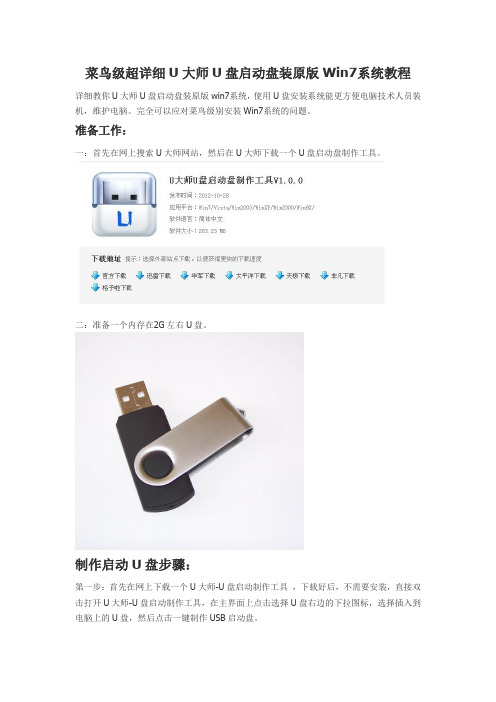
菜鸟级超详细U大师U盘启动盘装原版Win7系统教程详细教你U大师U盘启动盘装原版win7系统,使用U盘安装系统能更方便电脑技术人员装机,维护电脑。
完全可以应对菜鸟级别安装Win7系统的问题。
准备工作:一:首先在网上搜索U大师网站,然后在U大师下载一个U盘启动盘制作工具。
二:准备一个内存在2G左右U盘。
制作启动U盘步骤:第一步:首先在网上下载一个U大师-U盘启动制作工具,下载好后,不需要安装,直接双击打开U大师-U盘启动制作工具,在主界面上点击选择U盘右边的下拉图标,选择插入到电脑上的U盘,然后点击一键制作USB启动盘。
第二步:点击一键制作USB启动盘之后弹出提示信息框,询问在操作的时候会将U盘上的所有数据全部清除,有重要数据的请在操作前备份。
继续一键制作USB启动盘点击确定,退出点击取消。
我们在这里点击确定。
第三步:在一键制作U盘启动按钮位置显示格式化,等待。
第四步:弹出提示信息,制作U大师启动盘成功完成,点击确定。
安装原版Win7系统的步骤教程:第一步:在网上下载一个WIN7系统的iso镜像文件,然后用WinRAR解压,在电脑里找到解压之后的iso镜像所有文件移动到U盘根目录,然后把文件名为bootmgr的文件将文件名更改为win7mgr。
第二步:把启动U盘插入电脑,使用启动U盘启动电脑,进入U大师U盘启动制作工具主页面,鼠标点击安装Vista/Win7/Win8系统。
第三步:打开另一个选项页面,鼠标点击直接安装Windows7(需提前解压ISO)。
第四步:显示正在加载文件等待。
第五步:自己设置好电脑基本设置,点击下一步。
第六步:点击现在安装。
第七步:显示安装程序正在启动,等待。
第八步:显示请阅读许可条款,勾选我接受许可条款,点击下一步。
第九步:选择自定义安装。
第十步:选择需要安装的区分位置,点击下一步。
第十一步:在这里输入之前准备好的密匙,点击下一步。
第十二步:设置好电脑的时间和日期,点击下一步。

用UltraISO制作window7安装U盘详细图文教程:
有的朋友没有光驱,但是想体验微软最新的操作系统,怎么办?没有关系,还有别的方法可以安装windows7,通过U盘安装。
下面介绍一下怎么用UltraISO制作windows7安装U盘。
注意:制作之前请先备份好U盘的重要文件
准备条件:
1.安装UltraISO软件。
下载地址:/xp/22.html
2.U盘(容量在4G以上)。
3.Windows7镜像文件。
Windows7 32位旗舰版下载地址:/html/937_1.html
准备好了之后,我们就可以开始用UltraISO制作windows7安装U盘。
第一步,将U盘插入电脑USB接口上,启动UltraISO软件,点击文件=>打开找到你下载的
windows7镜像文件,通过双击来打开它。
第二部,点击启动=>写入硬盘映像。
第三部,选择你用来制作windows7安装U盘的那个U盘,勾选上刻录校验,选择写入方式为USB-HDD,然后点击格式化(格式应为NTFS、勾
选上快速格式化),格式化完毕之后点击写入。
第四步,写入文件和刻录校验可要花几分钟的时间,请耐性等待。
第五步,制作完毕,点击返回继续制作,或者点击关闭结束制作。
本教程由 制作
希望大家支持。

U盘启动,安装win7简单教程(PE3.0 win7 win7PE windows 7)方法一:用win7PE(PE3.0)刻U盘安装。
(推荐)优点:兼容性好,支持直接setup.exe安装,安装过程顺利。
本方法是我个人首选的安装方法,装过多台电脑,屡试不爽。
用win7内核的win7PE装Windows 7,驴唇对驴嘴——绝配。
ISO解压或者用虚拟光驱加载都可以;安装前或安装过程中格式化C盘都可以。
用VistaPE(PE2.0)应该也可以吧,毕竟它和win7PE(PE3.0)都是NT6.X的内核,理论上应该没有问题。
我是直接接触了PE3.0,没用过PE2.0安装过Windows7,大家不妨试一试,和PE3.0比一比。
既然Windows7是潮流,还是建议用PE3.0吧,以后PE改进也是改3.0的。
Windows7 安装过程图解>>>方法二:用XP或03内核的PE刻U盘安装,需软件辅助。
优点:这样的PE好找,U盘携带方便。
如果手头没有win7PE,一时找不到但又有急用,可以用XPE或者03内核的PE代替,但不要直接setup,不然可能会遇到选择分区时提示“安装程序无法创建新的系统分区,也无法定位现有系统分区..........“,不过尝试一下也未尝不可。
比较好用的是借助一下工具“inswin7.exe”,软件名为“win7/2008r2/x86/x64通用安装器”。
这个工具很好用,有界面,容易操作。
软件中“请选择install.wim:”install.wim在光盘根目录sources中。
而且这个软件还可以让你选择要安装的操作系统版本,如:ultimate(旗舰版)、Professional(专业版)、Home premium(家庭高级版)、Home basic(家庭基础版)等,安装前最好先格一下系统分区,以便纯净安装。
下面附件有下载。
另:有网友称,用inswin7安装过程中可能会出现问题,建议用“NT6.X快速安装器”。

从U盘启动安装Windows 7插好U盘,重启电脑,开机时进入BIOS设置U盘为第一启动项或者通过快捷键选择从U盘启动。
Windows自动载入安装所需文件,等待…载入完成后出现如下界面语言、时间、键盘等设置,默认即可。
命令行式分区Shift + F10 打开命令提示符输入diskpart 回车即可进入命令行模式的磁盘管理操作可以进行分区、格式化、删除分区的操作现在安装。
对于已经安装好的Windows7,在日后使用过程中出现无法启动系统,通过U盘启动后,在这个界面可以选择左下角的“修复计算机”来进行系统的引导修复。
许可条款。
接受许可条款,否则无法进行系统安装。
自定义安装。
Windows安装分区。
重装系统的时候,这里会有好几个分区。
如果C盘是原先的系统分区,那么就选择C 盘即可。
新硬盘安装的时候,这里就是一个未分配的磁盘空间,需要进行分区。
下面会讲到如何进行分区。
选中磁盘0 ,点击右下方的“驱动器选项(高级)(A)”点击新出现的“新建”输入新建分区的大小,这里分区的大小单位是MB(兆字节)。
1 G = 1024 MB40 G = 40960 MB50 G = 51200 MB100 G = 102400 MB200 G = 204800 MB出现这个提示是系统需要创建一个小的系统保留。
选中磁盘0 分区2 ,选择下方的“格式化(F)”对分区进行格式化。
格式化完成后,选择将Windows安装到磁盘0 分区2 。
格式化的时候出现如下提示,点击“确定”即可。
以上设置完成后,系统进入正式的安装过程。
耐心等待,中间会有几次中期,不用惊慌。
在出现第一次重启的时候,应立即拔下U盘,以防计算机再次从U盘启动。
耐心等待…以上步骤完成后,计算机将自动重新启动。
第一次进入系统时,系统的初始化界面。
创建普通用户。
设置密码,此处留空,进入系统后可再次设置。
管理员(Administrator)解锁通过组合快捷键Shift + F10 打开命令提示符,输入net user administrator /active:yes 回车即可将管理员账户解锁。

Windows7系统安装详细过程一键装机教程目录Windows各个版本介绍 (2)准备工作 (4)系统制作过程 (4)安装软通碟并将光盘镜像文件写入U盘 (4)安装MSDN系统 (8)启用管理员账户(Administrator) (13)桌面图标设置 (16)简单优化系统 (17)修复游戏无法全屏 (25)安装Win7摄像头 (26)激活系统 (28)安装办公软件 (30)启用宽带连接功能 (32)安装必要软件 (36)打系统补丁 (39)卸载网卡驱动 (40)安装One Key一键还原 (41)备份系统 (42)用PE安装Windows7系统 (44)转存备份文件Bak.GHO (45)PE系统安装Windows7操作系统 (46)1.安装PE到U盘 (47)2.用命令将U盘文件系统转换为NTFS (49)3.进入BIOS设置开始安装 (51)4.安装驱动 (51)Windows各个版本介绍Windows RC版、RTM版、OEM版、RTL版、VOL版的区别大家在安装WINDOWS操作系统(WINDOWS XP、WINDOWS VISTA、WINDOWS 7、WINDOWS 8 )时候,经常会遇到操作系统名称后面有个尾缀,诸如Windows RC版、CTP版、RTM版、OEM版、零售版、VOL版等等,这些版本具体都是什么意思呢,就来列表比较一下。
Windows 版本号标识区别一览表:补充:还有一种常见的版本尾标VLK,而VLK不是独立版本标识。
VLK全称是Volume Licensing Key ,是指VOL版本(参上表)在部署(deploy)中所需要的 KEY,而且只能用于VOL版中。
按照许可协议,零售版Windows XP的密钥KEY只能在一台PC机上使用,而 VOL 版XP则可同时供给多台PC机使用。
还有一个重要的区别就是零售版Windows XP是需要激活的,而 VOL版XP则不需要的。
Windows 7优盘安装详细图文教程
一、下载Windows 7与激活工具
Windows 7(32位 / 64位)中文旗舰版光盘镜像(“MSDN”正式版)
Windows 7激活工具:Windows 7 Loader使用方法+下载(下载这个是为安装成功后及时激活,不然只有30天的试用)
二:准备工作
找个合适的U盘,一般至少4G; 注意自己U盘是否够大。
先下载软件
UltraISO PE 9.3.5.2716
下载地址:
/soft/1/243/13605.html
然后插上U盘
运行UltraISO -文件---打开-打开WIN7的ISO镜像文件
点击启动---写入硬盘镜像....
为保证刻录无误建议勾选刻录效验
如图点便捷启动写入USB-HDD+
点击写入开始写入注意U盘会被格式化有资料请备份
U盘启动盘制作完成
三、正式安装
1.如果以上的准备工作做的没问题的话,重启电脑后会自动进入到Windows 7的安装程序,如下图的“Windows i s loading files…”(如果没有自动进入,则再系统启动时按F10或F12,视自己的电脑类型而言,然后进入系统BIOS,选择USB启动就可)
2.接下来是选择安装的语言版本,这里都按系统默认不需要改动,直接点击“下一步”即可。
3.点击“现在安装”
4.阅读许可条款后选中“我接受许可条款”,然后点击“下一步”。
5.由于我们是全新安装,点击“自定义(高级)”选项。
7.我们准备将操作系统安装在C盘上,由于是全新安装不想C盘下有其它的文件,所以选择“分区1”,再点击“格式化”。
9.开始安装Windows 7系统,在安装过程中,系统可能会有几次重启,但所有的过程都是自动的,并不需要我们进行任何操作。
Windows 7的安装速度非常的快,通常一台主流配置的电脑在经过20分钟左右的时间就能够安装完成了。
10.对即将安装完成的Windows 7进行基本设置,首先系统会邀请我们为自己创建一个账号,以及设置计算机名称,完成后点击“下一步”。
11.创建账号后需要为我们的账号设置一个密码,也可以直接单击“下一步”,这样密码即为空。
12.输入Windows 7的产品序列号,暂时可以不填,直接单击“下一步”,等安装完成后我们再激活windows 7。
13.接下来选择windows自动更新的方式,建议大家选择“使用推荐设置”来保正Windows系统的安全
14.时区就是我们所使用的北京时间,校对过时间和日期后,点击“下一步”继续。
15.如果你的电脑已经连接在网络上,最后需要我们设置的就是当前网络所处的位置,不同的位置会让Windows防火墙产生不同的配置
16、系统重装完成,最后点击安装激活软件,重启系统,系统刷成正版。
17、可能系统需要安装驱动,则到官网下载最新的驱动即可。